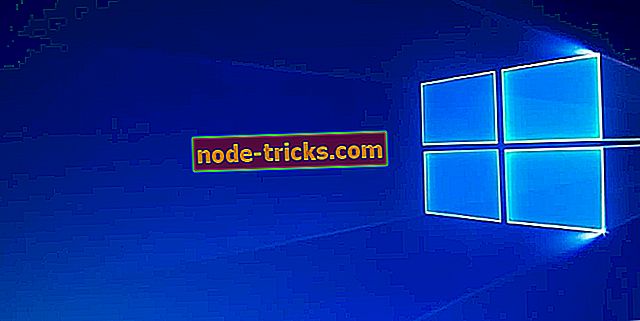FIX: AVG antivirusprogramvare oppdateres ikke
Det er viktigere å oppdatere anti-virusverktøy enn de fleste programvare. Noen brukere har imidlertid oppgitt på fora at deres AVG-antivirusprogram ikke oppdaterer. Det etterlater dem med utdatert AVG-antivirusprogram. Her er noen oppløsninger som kan fikse et AVG-verktøy som ikke oppdateres.
Hva å gjøre hvis AVG ikke oppdaterer
- Oppdater AVG manuelt
- Slett midlertidige oppdateringsfiler
- Skann etter skadelig programvare
- Slå av Windows-brannmuren
- Installer AVG Antivirus på nytt
1. Oppdater AVG manuelt
Prøv først å oppdatere AVG manuelt. Det er ikke akkurat en løsning for AVGs automatiske oppdateringer, men i det minste kan du da få programvaren oppdatert. Slik kan du manuelt oppdatere AVG.
- Først åpner du denne siden i nettleseren din.
- Velg AVG-versjonen på siden, og klikk deretter en oppdatering for å lagre til HDD eller USB-stasjon.

- Hvis du bruker freeware AVG, kan du få oppdateringene fra juli 2018 fra denne nettsiden.
- Åpne ditt AVG-verktøy i Windows.
- Klikk Alternativer øverst til høyre i AVG-vinduet.
- Deretter velger du Oppdater fra katalog for å åpne et Bla gjennom etter mappevindu.
- Velg mappen som inneholder AVG-oppdateringen, og trykk på OK- knappen.
2. Slett midlertidige oppdateringsfiler
Hvis du sletter programvarens midlertidige oppdateringsfiler, kan det hende at AVG oppdateres hvis AVG returnerer en oppdatering eller generell feilmelding når du oppdaterer. For å gjøre det, åpne AVG-vinduet.
- Klikk Valg og velg Avanserte innstillinger på menyen.
- Klikk på + for å utvide oppdatering, og trykk på Administrer- knappen.
- Deretter kan du velge alternativet Slett midlertidig oppdateringsfiler .
- Klikk Ja for å bekrefte og slette midlertidige oppdateringsfiler.
3. Skann etter skadelig programvare
Malware kan blokkere AVG-oppdateringer. Som sådan kan rensing av skadelig programvare reparere verktøyets oppdateringer. Du kan gjøre det med Malwarebytes. Trykk på Free Download- knappen på denne siden for å legge til freeware Malwarebytes til Windows. Deretter kan du kjøre en skanning med den programvaren ved å trykke på Scan Now- knappen.
4. Slå av Windows-brannmuren
Windows-brannmuren kan blokkere AVG fra oppdatering. For å sikre at dette ikke er tilfelle, kan du midlertidig slå av brannmuren. Slik kan du slå av brannmuren i Windows 10.
- Åpne søkeboksen til Cortana ved å trykke på Type her for å søke på oppgavelinjen.
- Skriv inn søkeordet 'Windows Defender' i Cortana's søkeboks, og velg for å åpne Windows Defender-brannmur.

- Klikk Slå på Windows Defender-brannmur for å åpne brannmurinnstillingene som vises nedenfor.

- Velg begge alternativene Slå av Windows Defender-brannmur der, og trykk på OK- knappen. Du kan slå brannmuren på igjen etter AVG-oppdateringer.
5. Sett på nytt AVG-programvaren
Hvis du installerer AVG-verktøyet på nytt, skal du sørge for at du har den nyeste versjonen installert. En ny kopi av AVG vil også erstatte verktøyets komponenter og innstillinger, som kan fikse mange oppdateringsproblemer. Følg retningslinjene nedenfor for å installere AVG på nytt.
- Åpne Run-tilbehøret ved å trykke hurtigtasten Windows + X og velg Kjør .
- Skriv inn 'appwiz.cpl' i Kjør for å åpne kontrollpanel-appleten vist direkte under.

- Velg AVG-antiviruspakken som er oppført der, og trykk på Avinstaller- knappen.
- Klikk deretter Ja for å bekrefte at du har tenkt å fjerne programvaren.
- Start Windows på nytt etter at du har avinstallert programvaren.
- Alternativt kan du fjernere AVG-verktøyene med AVG Remover. Klikk Last ned på denne siden for å legge til AVG Remover til Windows.
- Avinstaller antivirusprogrammet med AVG Remover, og start Windows på nytt.
- Du kan laste ned den nyeste AVG-programvaren fra denne siden.
- Sett deretter på nytt AVG-verktøyet med oppsettveiviseren. Merk at du kanskje også trenger å aktivere ikke-freeware AVG-antivirusprogramvare med en produktnøkkel.
En eller flere av disse vedtakene kan få din AVG-antivirusprogram oppdatert. Merk at du også kan velge et Reparasjonsalternativ for AVG i Programmer og Funksjoner Kontrollpanel-applet. Dette alternativet kan også være nyttig for å fikse AVG-oppdateringsfeil.